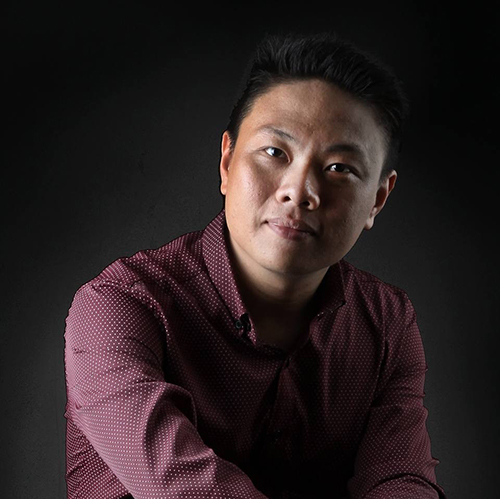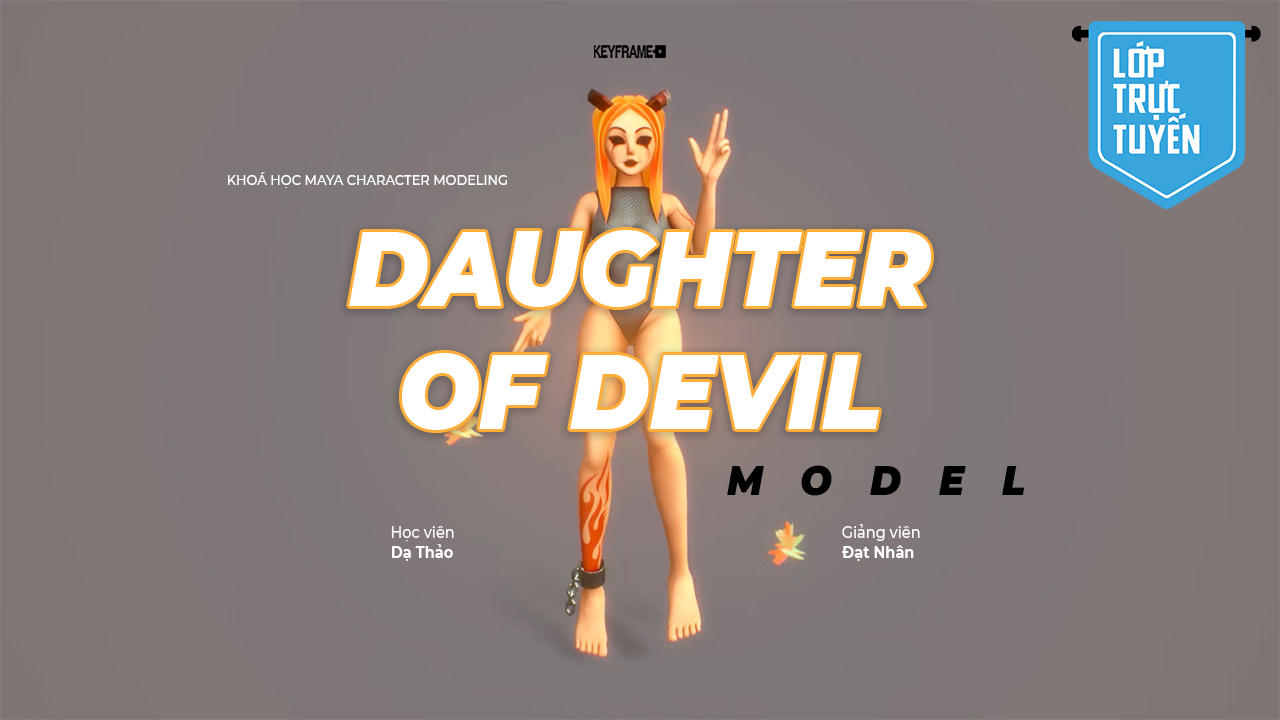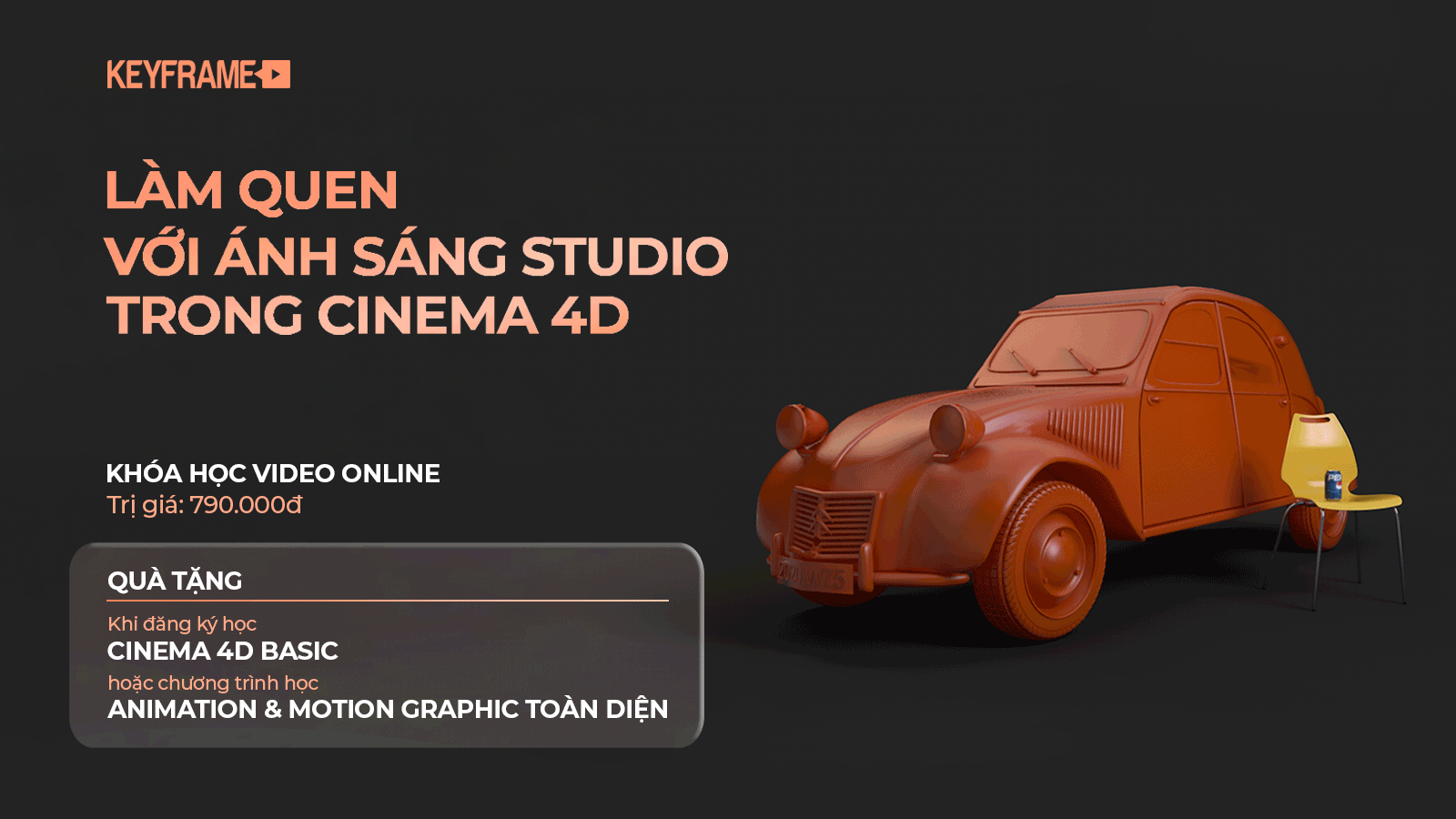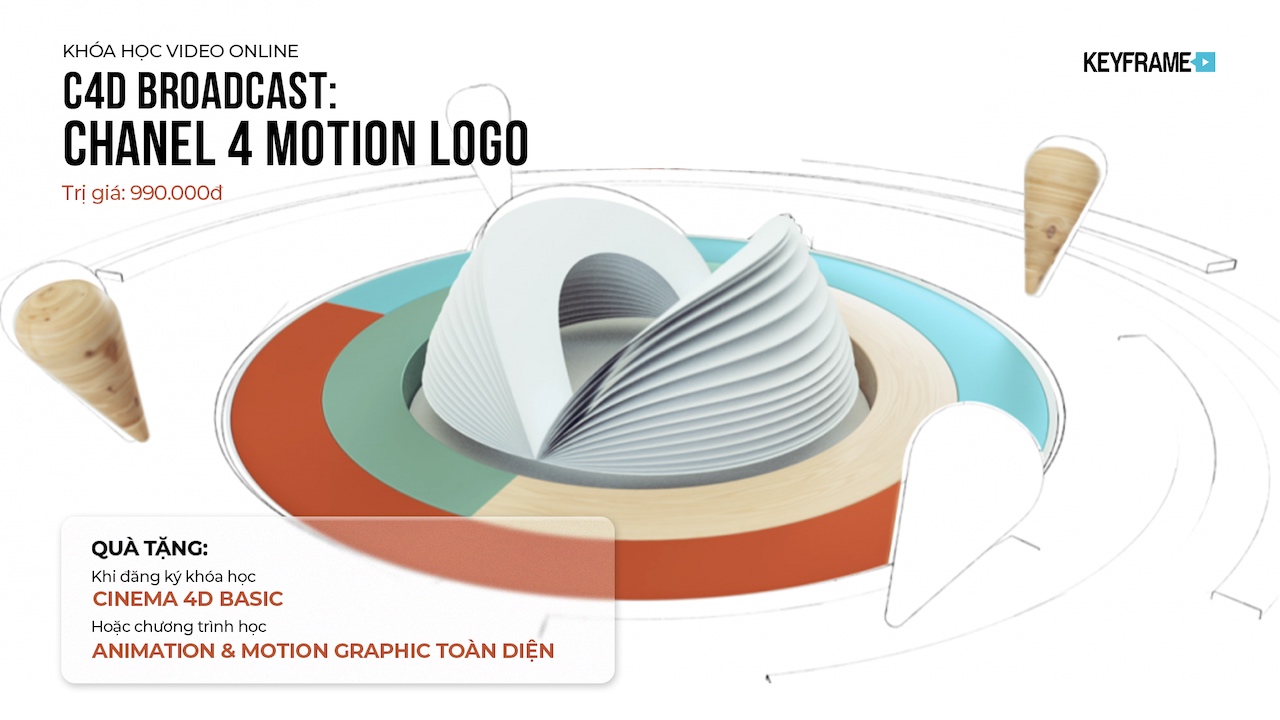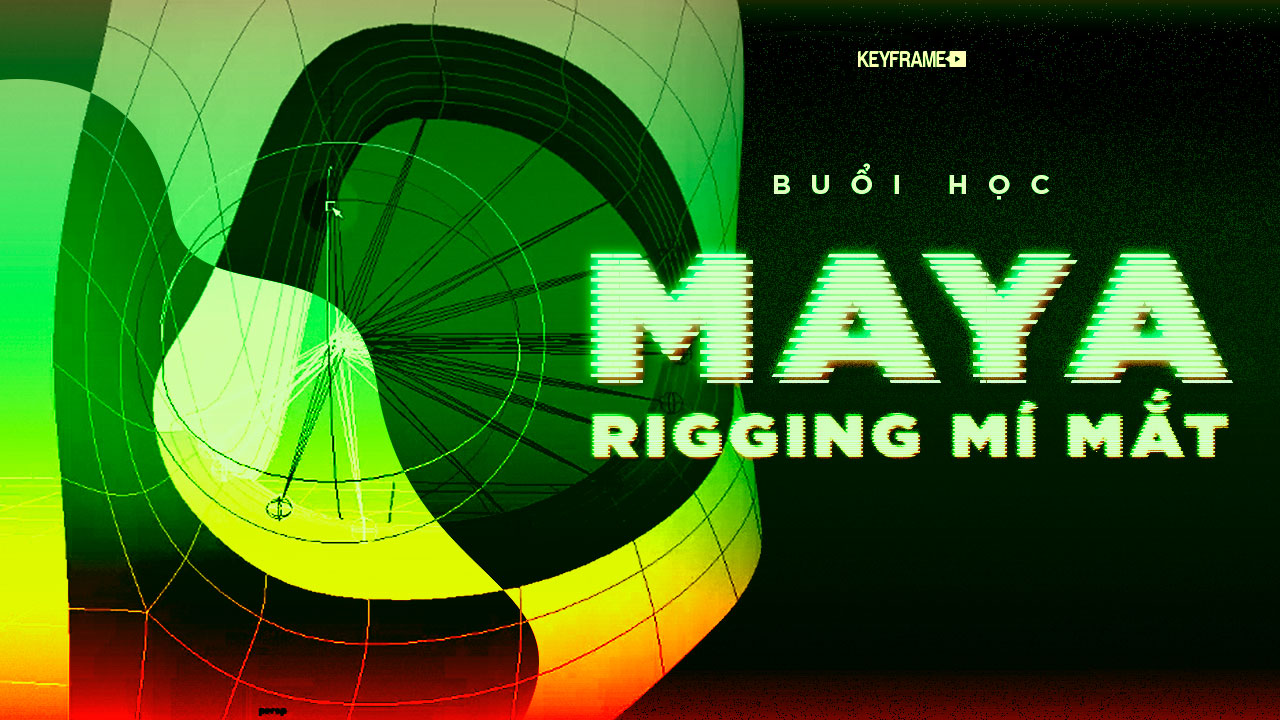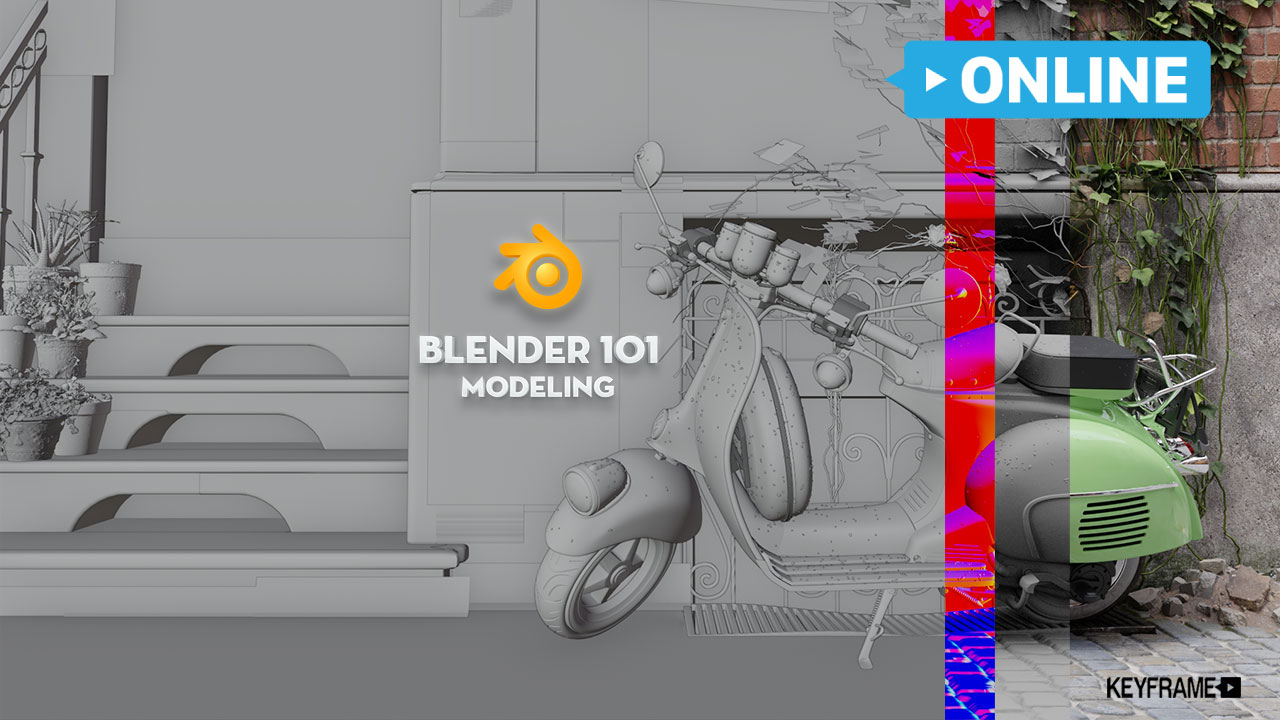Khoá học 3D Maya Character Modeling Online

Sở hữu: Mãi mãi
Thời lượng: 177 video (42h43p)
Trình độ: Cơ bản
Mô tả Khoá học 3D Maya Character Modeling Online
Khóa học 3D Maya Character Modeling Online được xây dựng và kiểm nghiệm từ giáo trình Offline đang giảng dạy thực tế tại Keyframe.
-Giáo trình khóa học 3D Maya Character Modeling Online với hơn 130 bài học được chia thành 24 buổi học tương tự học Offline. Mang đến bạn lượng kiến khổng lồ và hiệu quả.
-Bạn có thể xem chi tiết các bài học trong menu Giáo Trình để hiểu rõ hơn về những kiến thức được giảng dạy trong khóa học.
Sau khi hoàn thành khóa học chắc chắn bạn sẽ:
-Sử dụng thành thạo phần mềm Maya cho tác vụ dựng hình Modeling Nhân Vật hoạt hình, Game & Sản phẩm quảng cáo.
-Song song với kỹ năng dựng hình thì kiến thức về chất liệu và render cũng được hướng dẫn thông qua từng bài tập cụ thể. Giúp bạn tự mình làm ra sản phẩm từ Modeling đến Render trình bày thành phẩm khi kết thúc khóa học.
Những ai phù hợp với khóa học này?
-Những bạn muốn ứng dụng phần mềm Maya vào công việc Modeling Character Game 3D hay Hoạt hình, quảng cáo 3D…
-Những ai có nhu cầu tìm hiểu về Thiết Kế Đồ Hoạ 3D.
Bạn muốn học Offline?
Giảng viên
-
Giảng viên Trần Thi có kinh nghiệm làm việc với Maya trên 9 năm. Hiện là Freelancer 3D chuyên thực hiện TVC quảng cáo, hoạt hình 3D và 3D game...
Giáo trình
-
Lời mở đầu
-
Buổi 01 - Introduce to 3D. Model cơ bản
-Phân biệt các phần mềm 3D trong lĩnh vực Giải Trí & ngành Kiến Trúc - Xây Dựng.
-Tổng quan về khóa học Maya Character Modeling.
-Giới thiệu giao diện Maya.
-Tìm hiểu các công cụ và thuộc tính cơ bản để model viên thuốc.
- 1 Phân tích các phần mềm 3D trong ngành giải trí
- 2 Phân tích các phần mềm 3D trong ngành kiến trúc và xây dựng
- 3 Giới thiệu những phần mềm sử dụng trong khóa học
- 4 Tổng quan về khóa học
- 5 Giới thiệu giao diện Maya
- 6 Hướng dẫn cách Settings cây viết Wacom khi làm việc với Maya
- 7 Hướng dẫn các thao tác trong Viewport
- 8 Hướng dẫn tạo nhanh các khối cơ bản
- 9 Hướng dẫn truy cập vào Scene
- 10 Hướng dẫn sử dụng công cụ chọn
- 11 Tìm hiểu các thuộc tính của Channel Box
- 12 Hướng dẫn model viên thuốc
- 13 Quy trình 3D trong Film và Game
-
Buổi 02 - Introduce to Maya
-Quản lý đối tượng: Outliner, Group và Layer.
-Tìm hiểu các công cụ trong Modeling Toolkit.
-Ứng dụng các công cụ đã học model cái ly.
- 1 Quản lý đối tượng - Outliner
- 2 Quản lý đối tượng - Group
- 3 Quản lý đối tượng - Layer
- 4 Modeling Tool Kit - Tìm hiểu loại thành phần cần chọn
- 5 Modeling Tool Kit - Tìm hiểu cách chọn
- 6 Modeling Tool Kit - Tìm hiểu Symmetry
- 7 Modeling Tool Kit - Tìm hiểu Transform Constraint
- 8 Modeling Tool Kit - Tìm hiểu Soft Selection
- 9 Modeling Tool Kit - Model cái ly - Thân ly
- 10 Modeling Tool Kit - Model cái ly - Nắp ly
- 11 Modeling Tool Kit - Tìm hiểu Multi-Cut
- 12 Modeling Tool Kit - Tìm hiểu Extrude
- 13 Modeling Tool Kit - Tìm hiểu Bevel & Connect
- 14 - Extra: Render chất liệu cơ bản
-
Buổi 03 - Model ấm trà - Apply Shading, Environment, Lighting
-Phân tích model trước khi bắt đầu.
Tìm hiểu về Render: Chất liệu, môi trường và ánh sáng.
-Hướng dẫn apply chất liệu, môi trường và ánh sáng vào model.
-Hướng dẫn Render bằng Arnold.
-Tips khi Render để tăng chất lượng hình ảnh.
- 1 Giới thiệu nội dung bài học
- 2 Phân tích ấm trà để model
- 3 Hướng dẫn model ấm trà
- 4 Tìm hiểu Render và Lighting
- 5 Hướng dẫn tạo môi trường
- 6 Hướng dẫn apply môi trường và ánh sáng lên tách trà
- 7 Hướng dẫn apply chất liệu và Render tách trà
- 8 Cách tăng chất lượng hình ảnh và khi Render
-
Buổi 04 - Smooth & Mirror
-Tìm hiểu lệnh: Smooth và Mirror.
-Smooth là lệnh làm mượt model.
-Mirror là lệnh dùng để đối chiếu model.
-Cách đi lưới Smooth.
- 1 - Tìm hiểu lệnh Smooth
- 2 - Cách đi lưới Smooth part 1
- 3 - Cách đi lưới Smooth part 2
- 4 - Tìm hiểu lệnh Mirror
- 5 - Tìm hiểu lệnh Deformer part 1
- 6 - Tìm hiểu lệnh Deformer part 2
-
Buổi 05 - Menu Mesh & Edit Mesh
- 1 - Tìm hiểu các lệnh trong bảng Menu Mesh part 1
- 2 - Tìm hiểu các lệnh trong bảng Menu Mesh part 2
- 3 - Tìm hiểu Cleanup Options - Smooth - Proxy trong Menu Mesh
- 4 - Tìm hiểu các công cụ trong Edit Mesh
- 5 - Giới thiệu các lệnh trong Mesh Tool
- 6 - Giới thiệu các lệnh trong Mesh Display
- 7 - Giới thiệu lệnh Sculpting
- 8 - Hướng dẫn vẽ thang xoắn
- 9 - Hướng dẫn cách làm chữ 3D trong Maya
-
Buổi 06 - Tìm hiểu quy trình Model & 3D Blocking ngôi nhà cơ bản
-Tìm hiểu công cụ Align, Point to Point, Duplicate.
-Tìm hiểu và thực hành quy trình model căn phòng.
-Thực hành 3D Blocking dựa trên ngôi nhà có sẵn.
- 1 - Tìm hiểu các công cụ Align, Point to Point, Duplicate
- 2 - Tìm hiểu quy trình model
- 3 - Bookmarks
- 4 - Tạo các khối cơ sở tổng thể
- 5 - Phân tích background
- 6 - Thực hành blocking background part 4
- 7 - Làm nhanh các cột còn lại
- 8 - Phân tích tầng nhà và cửa
- 9 - Tạo đường chia các tầng nhà
- 10 - Đục 2 cánh cửa
- 11 - Model phần trụ nhà
- 12 - Model phần đà
- 13 - Hướng dẫn nhanh các phần chi tiết nhỏ
- 14 - Phân tích mái ngói
- 15 - Add texture lên mái ngói
- 16 - Model từng viên ngói cách 1
- 17 - Model từng viên ngói cách 2
- 18 - UX và Texture
- 19 - Sắp xếp viên ngói
- 20 - Làm phần sóng mái
- 21 - Model con cá ngựa
- 22 - Model cây cối
-
Buổi 07 - Model Background. Đi chi tiết cho Background
-Phân tích và Model Background.
-Hướng dẫn lệnh Create Polygon - Fill Hole - Multi cut - Transform.
-Hướng dẫn làm chi tiết cho cây.
- 1 - Chỉnh sửa và thêm chi tiết cho ngôi nhà
- 2 - Research texture cho bậc thang
- 3 - Áp texture cho bậc thang & Chụp UV
- 4 - Chỉnh sửa lại cho bậc thang
- 5 - Hướng dẫn model chi tiết cho cái chum
- 6 - Hướng dẫn model chi tiết mái ngói
-
Buổi 08 - UV là gì?
-Lý thuyết về UV.
-Các nguyên tắc làm việc của UV.
- 1 Lý thuyết về UV
- 2 Cách chụp UV
- 3 Giãn và Xếp UV
- 4 Hướng dẫn Unfold & UV cho cái thùng
- 5 Hướng dẫn sắp xếp UV
- 6 Các tiêu chuẩn chung của UV
- 7 Sơ lược về Texture
- 8 Chỉnh sửa UV dán Texture cho mặt sàn Backgound
- 9 Sắp xếp nhiều UV cho mặt sàn
-
Buổi 09 - Dàn uv cho background
- 1 - Giới thiệu nội dung bài học
- 2 - Phân tích dàn UV cho cái chum
- 3 - Hướng dẫn dàn uv cho mặt sàn
- 4 - Hướng dẫn dàn uv cho cái chum và thùng thư
- 5 - Hướng dẫn vẽ texture cho mặt sàn
- 6 - Hướng dẫn tạo texture cho cái chum và thùng thư part 1
- 7 - Hướng dẫn tạo texture cho cái chum và thùng thư part 2
-
Buổi 10 - Apply Texture
- 1 - Tìm hiểu Texture
- 2 - Hướng dẫn apply Texture
- 3 - Model bảng hiệu
- 4 - Chỉnh sửa bảng hiệu trong Photoshop
- 5 - Chỉnh sửa bảng hiệu trong Maya
- 6 - Phân tích quy trình render
- 7 - Quy trình render trong marmoset
-
Buổi 11 - Model ngôi nhà part 1
- 1 Cách điều chỉnh chi tiết dễ dàng
- 2 Tiểu chuẩn dựng hình
- 3 Chi tiết cho ngôi nhà bằng PTS
- 4 Hướng dẫn model ngôi nhà part 1
- 5 Hướng dẫn model ngôi nhà part 2
-
Buổi 12 - Model ngôi nhà part 2. Dùng ZBursh tả bề mặt
-Hiểu rõ quy trình model đến texture thông qua phần mềm ZBrush.
-Mô tả bề mặt trong ZBrush.
- 1 Phân tích và kiểm tra tỉ lệ Design
- 2 Quy trình từ Model đến Texture thông qua phần mềm ZBrush
- 3 Hướng dẫn model trong Maya và ZBrush
- 4 Phân tích và model chiếc lá
- 5 Tìm hiểu lệnh Extrude
- 6 Model cây
- 7 Apply texture cho cây
- 8 Model cái rèm cửa
- 9 Apply texture cho rèm cửa
-
Buổi 13 - Hướng dẫn model xe hơi
- 1 - Phương pháp nurbs ứng dụng vẽ xe bằng đường curve và mặt chiếu
- 2 - Phân tích design xe hơi
- 3 - Model phần kính xe hơi
- 4 - Model phần mui xe hơi
- 5 - Model phần đuôi xe hơi
- 6 - model phần thân xe hơi
- 7 - High poly phân chia lại lưới model xe
- 8 - High poly model chi tiết sau xe
- 9 - Model chi tiết phần kính thân xe
- 10 - Phân chia nắp lưới xe
- 11 - Model đèn xe
- 12 - Ứng dụng lệnh curves làm hoa văn
-
Buổi 14 - Topology part 1
- 1 Topology là gì?
- 2 Hướng dẫn Topology phần má, miệng & hốc mắt
- 3 Hướng dẫn Topology phần đầu
- 4 Hướng dẫn Topology phần cánh mũi
- 5 Hướng dẫn Topology phần cổ
- 6 Hướng dẫn Topology phần tai
-
Buổi 15 - Topology part 2
- 1 Hướng dẫn Topology phần ngực & vai
- 2 Hướng dẫn Topology phần bụng
- 3 Hướng dẫn Topology phần bên hông & sau lưng
- 4 Hướng dẫn Topology phần dưới phía trước
- 5 Hướng dẫn Topology phần mông
- 5 Hướng dẫn Topology phần tay & chân
-
Buổi 16 - Modeling nhân vật hoạt hình part 1
-Model nhân vật hoạt hình con cáo.
- 1 Giới thiệu bài học
- 2 Giới thiệu model nhân vật hoạt hình
- 3 Hướng dẫn lựa chọn Model Sheet
- 4 Phân tích Design - Retopoly
- 5 Hướng dẫn model hình dáng con cáo
- 6 Hướng dẫn model phần tai và body con cáo
-
Buổi 17 - Modeling nhân vật hoạt hình part 2
-Tiếp tục model và đi lưới các chi tiết của con cáo.
- 1 Hướng dẫn ghép tay vào thân cáo
- 2 Modeling con cáo - Điều chỉnh lưới - Phần vai
- 3 Modeling con cáo - Điều chỉnh lưới - Phần cổ
- 4 Modeling con cáo - Điều chỉnh lưới - Phần hai bên mặt
- 5 Modeling con cáo - Phần Mắt & Mí
- 6 Modeling con cáo - Phần Miệng & Môi
-
Buổi 18 - Modeling nhân vật hoạt hình part 3
-Tiếp tục model các chi tiết còn lại.
- 1 Chỉnh sửa lưới phần đầu
- 2 Chỉnh sửa lưới phần tai
- 3 Chỉnh sửa lưới phần mặt - Lưới chức năng
- 4 Chỉnh sửa lưới phần tóc
- 5 Chỉnh sửa lưới phần bàn tay & Ngón tay giữa
- 6 Chỉnh sửa lưới phần ngón trỏ, ngón cái
- 7 Chỉnh sửa lưới phần cổ tay & Bàn chân
-
Buổi 19 - Blocking nhân vật
- 1 Phân tích và cách thực hiện Project - Blocking nhân vật tỉ lệ thật
- 2 Hướng dẫn Blocking nhân vật - Phần tổng thể body
- 3 Hướng dẫn Blocking nhân vật - Phần tay và đầu
- 4 Hướng dẫn Blocking nhân vật - Phần đôi giày của nhân vật
- 5 Hướng dẫn Blocking nhân vật - Phần phụ kiện
-
Buổi 20 - Hoàn thiện các chi tiết cho nhân vật cấp độ 1
- 1 Hướng dẫn đi chi tiết đường nét cho nhân vật - Phần khuôn mặt part 1
- 2 Hướng dẫn đi chi tiết đường nét cho nhân vật - Phần khuôn mặt part 2
- 3 Hướng dẫn đi chi tiết đường nét cho nhân vật - Phần khuôn mặt part 3
- 4 Hướng dẫn đi chi tiết đường nét cho nhân vật - Phần tóc
- 5 Hướng dẫn đi chi tiết đường nét cho nhân vật - Phần nón
-
Buổi 21 - Hoàn thiện các chi tiết cho nhân vật cấp độ 2
- 1 Hướng dẫn đi chi tiết đường nét cho nhân vật - Phần thân part 1
- 2 Hướng dẫn đi chi tiết đường nét cho nhân vật - Phần thân part 2
- 3 Hướng dẫn đi chi tiết đường nét cho nhân vật - Phần áo part 1
- 4 Hướng dẫn đi chi tiết đường nét cho nhân vật - Phần áo part 2
-
Buổi 22 - Substance Painter
- 1 Xuất model sang Subtance Painter
- 2 Thực hành Substance painter - Hand painting
- 3 Thực hành Substance painter - Hand painting sphere
-
Lời mở đầu
16 Sản phẩm học viên
Thông tin chi tiết
Cùng xem các sản phẩm học viên đã học giáo trình này thực hiện nhé.
Khóa học Modeling Maya còn gì đặc biệt?
-Không phải đợi lịch khai giảng, bạn có thể đăng ký và bắt đầu học 3D Maya bất cứ lúc nào, bất cứ nơi đâu chỉ cần bạn có Internet.
-Học phí chỉ bằng 50% học phí của khóa học 3D Maya phiên bản Offline, giúp tiết kiệm chi phí nhưng giáo trình tương đương.
-Giáo trình liên tục Update và được kiểm nghiệm hiệu quả qua các khóa học 3D Maya Offline đã tổ chức tại keyframe.
-Khóa học được hỗ trợ kiến thức qua hệ thống Email hỗ trợ của Keyframe, giúp bạn nhanh chóng vượt qua các khó khăn trong lúc học và thực hành.
Khoá học 3D Maya Character Modeling Online
có trong chương trình học
Chương trình học Thiết Kế Đồ Họa 2D Graphic Design Completed
Lộ trình: 5 - 12 tháng
FAQ
-
Hotline hỗ trợ và tư vấn!
Đừng ngần ngại! Hãy liên hệ ngay với chúng tôi để được tư vấn.
Chat với Keyframe qua website hoặc qua Fanpage: https://www.facebook.com/KeyframeMultimediaSchool
Hotline liên hệ tư vấn khoá học: (028)39972268
Email: Support@keyframe.vn
Trực tiếp tại trung tâm
- HCM: Lầu M, 06 Phan Đình Giót, P. 2, Q. Tân Bình, TP. HCM (Xem bản đồ)
- Từ thứ 2 đến thứ 7 : 09h00 – 21h00
- Chủ nhật : 09h00 - 17h00
- Hà Nội: Số 1, Ngõ 21, Lê Văn Lương, P. Nhân Chính, Q. Thanh Xuân, Hà Nội (Xem bản đồ)
- Từ thứ 2 đến thứ 7 : 15h00 – 21h00
- HCM: Lầu M, 06 Phan Đình Giót, P. 2, Q. Tân Bình, TP. HCM (Xem bản đồ)
-
Hướng dẫn đặt chỗ học
Đặt mua khóa học tại website https://keyframe.vn hoặc chat với trung tâm qua Fanpage: https://www.facebook.com/KeyframeMultimediaSchool
Thanh toán học phí thông qua QR Pay / Visa khi đặt mua
- Được kích hoạt khóa học ngay khi thanh toán xong
Đóng học phí trực tiếp (tiền mặt hoặc quẹt thẻ) tại trụ sở Keyframe
- Cơ sở HCM: Lầu M, 06 Phan Đình Giót, Phường 2, Quận Tân Bình, TP. HCM (Xem bản đồ)
- Từ thứ 2 đến thứ 7 : 09h00 – 21h00
- Chủ nhật :09h00 - 17h00
- Cơ sở Hà Nội: Số 1, Ngõ 21, Lê Văn Lương, Phường Nhân Chính, Quận Thanh Xuân, TP. Hà Nội. (Xem bản đồ)
- Từ thứ 2 đến thứ 7 : 15h00 – 21h00
Đóng học phí thông qua chuyển khoản nhanh
- Vietcombank
- Cty TNHH Keyframe Multimedia – 0071000758581
-
Có nên chọn hình thức học qua Video không?
Tại Keyframe, chúng tôi đánh giá hình thức học Offline hoặc Remote Teaching với giảng viên qua Zoom/ Meet... vẫn là hình thức học hiệu quả nhất đối với ngành Thiết Kế Đồ Họa Multimedia. Vì thế, bạn không nên chọn học qua video nếu như bạn có điều kiện học Offline / Remote Teaching.
Và còn một điều đặc biệt nữa khi học Offline/ Remote Teaching tại Keyframe là bạn sẽ được hỗ trợ thư viện video bài giảng online song song với học cùng giảng viên tại lớp để tăng tính hiệu quả về kiến thức cũng như hỗ trợ ôn tập tại nhà.
Tuy nhiên, nếu trong trường hợp điều kiện không cho phép, cách trở về địa lý và thời gian thì Khóa học qua Video của chúng tôi vẫn sẵn sàng cùng bạn tiến bộ.
Khác với những khóa học Video khác trên thị trường, những khóa học qua Video tại Keyframe được phát triển từ "Giáo trình" của Khóa học Offline. Các video bài giảng được tích góp và kiểm nghiệm chất lượng qua biết bao lần thu của giảng viên tại Keyframe.
Nhược điểm khi học qua Video:
- Dễ bị xao lãng, không tập trung.
- Không tương tác trực tiếp với giảng viên, chỉ được hỗ trợ kiến thức qua chat.
- Không được cấp chứng chỉ.
Ưu điểm khi học qua Video:
- Giáo trình đang được giảng dạy thực tế tại Keyframe, chúng tôi tự tin mang lại lượng kiến thức ngoài sự mong đợi của bạn.
- Học bất cứ nơi đâu, bất cứ nơi nào có kết nối internet, giúp bạn không bỏ sót bất cứ kiến thức nào.
- Chủ động thời gian, học ngay bất cứ khi nào.
- Tiết kiệm chi phí.
-
Nếu có khó khăn khi học thì được hỗ trợ như thế nào?
Khi gặp khó khăn trong quá trình học ... Bạn chỉ cần mô tả chi tiết khó khăn bạn đang gặp phải và gửi đến cho đội ngũ hỗ trợ của chúng tôi qua chat tại Fanpage https://www.facebook.com/KeyframeMultimediaSchool.
Đội ngũ Keyframe luôn sẵn sàng hỗ trợ bạn!